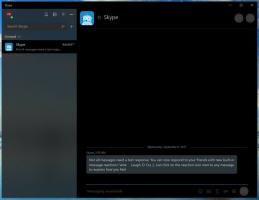Hur man flyttar datorn ovanför biblioteken i navigeringsfönstret i Windows 7
I Windows 8.1 finns det några ändringar i navigeringsfönstret i Filutforskaren. Bibliotek-ikonen har flyttats under ikonen "Den här datorn". Många användare anser att den här förändringen är användbar och har mailat mig och frågat mig hur man flyttar bibliotek under datorikonen i Windows 7.
Detta är extremt enkelt att göra. I den här artikeln kommer du att lära dig alla nödvändiga steg för att flytta datorn över biblioteken i navigeringsfönstret i Windows 7 Utforskaren.
Annons
För att göra processen så enkel som möjligt är det en bra idé att använda ett av mina gratisverktyg, RegOwnershipEx. Det gör att du kan ta äganderätten till registernycklar, ge dem administratörsbehörigheter och hoppa direkt till dem. Det här är vad vi behöver för detta trick.
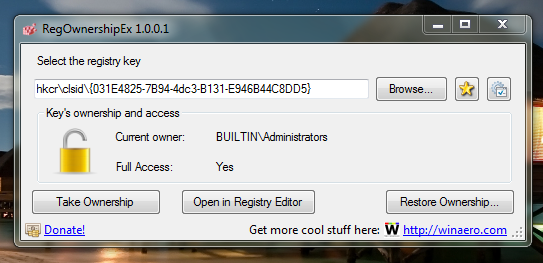
- Skriv in följande text i textrutan "Välj registernyckel":
HKCR\CLSID\{031E4825-7B94-4dc3-B131-E946B44C8DD5} - Klicka på knappen "Ta ägarskap" för att få full åtkomst till den nyckeln. Annars kommer du inte att kunna redigera nyckelns värden.
- Efter det klickar du på knappen "Öppna i Registereditorn". Detta öppnar Registereditorn.
- På höger sida ser du parametern SortOrderIndex. Du måste ställa in den till 80 i decimalbas:

- Om du kör Windows 7 x64 måste du även upprepa steg 1-4 för följande nyckel:
HKEY_LOCAL_MACHINE\SOFTWARE\Wow6432Node\Classes\CLSID\{031E4825-7B94-4dc3-B131-E946B44C8DD5}
Detta krävs så att även för 32-bitarsappar på 64-bitars Windows flyttas datorn över biblioteken.
Det är allt! Logga ut och logga in igen på ditt Windows 7-konto för att se ändringarna.
Nu är det en bra idé att återställa registerbehörigheterna.
I RegOwnershipEx, klicka på knappen "Återställ äganderätt...", kontrollera nycklarna du ändrade ovan och tryck på "Återställ äganderätt":